Shapes là những hình khối hữu ích giúp minh họa dữ liệu trong Excel. Tuy nhiên, đôi khi kích thước của chúng lại thay đổi ngoài ý muốn, gây khó khăn trong việc trình bày. Bài viết này sẽ hướng dẫn bạn cách cố định kích thước Shapes trong Excel, đảm bảo chúng luôn giữ nguyên dạng ban đầu.
Chèn Shapes vào Excel
Trước tiên, hãy cùng ôn lại cách chèn Shapes vào bảng tính Excel:
Bước 1: Trong thẻ Insert, chọn Shapes (thuộc nhóm Illustrations).
Bước 2: Chọn hình khối mong muốn từ danh sách được cung cấp. Có rất nhiều loại hình khối, thường được sử dụng nhất là hình chữ nhật (nhóm Rectangles) và hình đường kẻ, mũi tên (nhóm Lines).
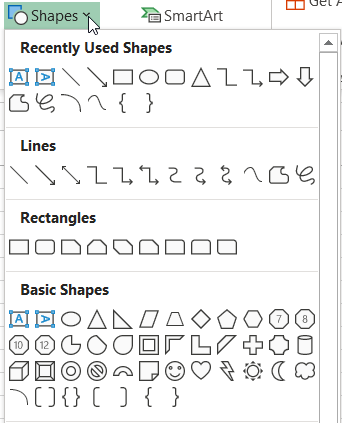 Chèn hình khối vào Excel
Chèn hình khối vào Excel
Bước 3: Định dạng hình khối theo ý muốn, bao gồm tô màu, đường viền, màu chữ,… Khi chọn hình khối đã chèn, thẻ Drawing Tools > Format sẽ xuất hiện trên thanh công cụ, cho phép bạn tùy chỉnh các thuộc tính của Shape.
 Tùy chỉnh định dạng Shapes
Tùy chỉnh định dạng Shapes
 Ví dụ các loại Shapes trong Excel
Ví dụ các loại Shapes trong Excel
Cố Định Kích Thước Shapes
Để cố định kích thước Shapes, tránh việc chúng bị thay đổi ngoài ý muốn, hãy làm theo các bước sau:
Bước 1: Click chuột phải vào Shape cần thiết lập, chọn Size and Properties. Cửa sổ Format Shape sẽ xuất hiện ở bên phải màn hình Excel.
 Truy cập vào Size and Properties của Shape
Truy cập vào Size and Properties của Shape
Bước 2: Trong cửa sổ Format Shape, chọn Properties và tích vào mục Don’t move or size with cells.
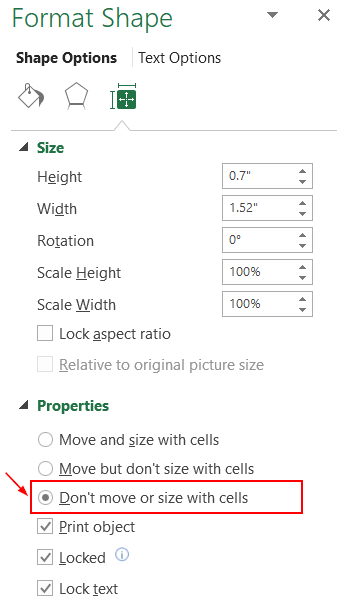 Cố định kích thước Shapes trong Excel
Cố định kích thước Shapes trong Excel
Thuộc tính Properties của Shape cung cấp 3 lựa chọn:
- Move and size with cells: Di chuyển và thay đổi kích thước theo ô chứa Shape.
- Move but don’t size with cells: Di chuyển theo ô nhưng không thay đổi kích thước.
- Don’t move or size with cells: Không di chuyển và không thay đổi kích thước.
Bằng cách chọn Don’t move or size with cells, bạn đã cố định kích thước của Shape, đảm bảo nó không bị ảnh hưởng bởi các thay đổi trong bảng tính.
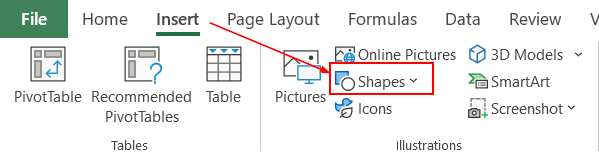 Chèn Shapes vào Excel
Chèn Shapes vào Excel
Chọn lựa chọn Don’t size hoặc Don’t move sẽ giúp Shape giữ nguyên kích thước ban đầu.















Discussion about this post